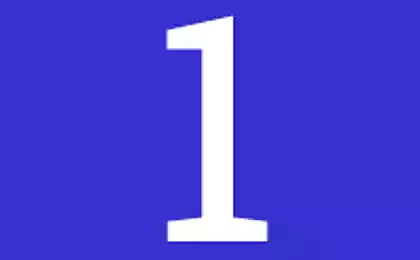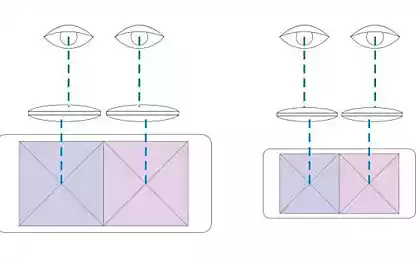634
0.2
2015-07-04
Чтобы все включалось сразу!
Вас хоть раз посещали мысли, типа «А вот бы любимая микроволновка (пылесос/перфоратор/стиральная машинка — нужное подчеркнуть) включалась вместе с компом!» Было дело? Тогда вам читать дальше )))
Интересная статья имеется на Хабрахабре. Но исключительно для тех, у кого радиус кривизны рук заточен под такое! В противном случае могут быть всякие негативные последствия. В общем — все на свой страх и риск
12 фот + много букв via habrahabr
Что хочется: включил компьютер, и всё что к нему подключено, тоже включилось, выключил компьютер и всё выключилось. Для этого встроим в системный блок розетку, которая будет включаться и выключаться вместе с компьютером.
Зачем это надо?
Небольшое отступление. У меня стоят довольно мощные колонки, играют они замечательно, но когда отключаешь комп – они издают очень неприятный низкочастотный звук. Если хочешь использовать комп, как будильник, колонки надо оставить включенными. Всё хозяйство стоит в спальне, а спать с таким жужжанием невозможно… Поэтому надо, что бы колонки включались и выключались вместе с компьютером. Это основное, за что боремся

Кроме этого, получаем удобство в виде обесточивания всей периферии, при выключении компьютера.
Что потребуется:
Инструмент:
Дрель или шуруповёрт,
Сверло (10мм-15мм),
Болгарка,
Отвертка,
Кусачки,
Омметр (тестер),
Паяльник,
Пробник наличия напряжения
Материалы:
Компьютер,
Пилот,
Разветвитель питания HDD,
Розетка скрытого монтажа (в стену),
Din-рейка,
Несколько саморезов по металлу,
Кабель 3-х жильный 2,5мм2, около метра,
Пластиковые стяжки,
припой и канифоль,
Реле с катушкой на 12 Вольт.
Идея электрической схемы:
При включении компьютера, на разъёме питания HDD появляется напряжение 12В между черным и желтым проводом. При выключении – данное напряжение пропадает. Используем его для замыкания контактов реле, которые будут подключать розетку к сети ~220В. 220В возьмем с силового входа блока питания компьютера.
Схема получается вот такая: Приступим.
Отключите системный блок от сети. Не выполняйте никаких действий, пока не убедитесь, что в цепи, кабели и клеммы обесточены — для этого можно использовать «пробник» или вольтметр.
Сначала сделаем отверстие для розетки в системном блоке. Необходимо проверить, хватит ли места под утапливаемую часть розетки в корпусе. Не заденет ли это CD-ROM или блок питания. Если места недостаточно можно взять розетку наружного монтажа (она не заглубляется в корпус, а просто прикручивается к нему), либо поискать место для розетки на боковых стенках. Берем карандаш и намечаем место будущего отверстия, затем берем болгарку и выпиливаем отверстие. Вставляем розетку в отверстие и прикручиваем саморезами по металлу к корпусу.

04

Следующий этап – размещение реле в корпусе компьютера. У меня место нашлось на передней стенке системника. Прикручиваем DIN-рейку саморезами к стенке корпуса. Замерьте расстояние от металлической стенки до декоративной крышки системного блока, что бы саморезы не продырявили «лицо» Вашего компьютера. Примерьте реле, но закреплять его на рейке по-моему рано – удобнее прикрутить провода «на весу», а потом повесить реле на DIN-рейку.

Далее возьмем питание 220В. Для этого вскроем блок питания компьютера. Внимание: это приводит к потере гарантии, так как придется нарушить бумажные пломбы.
Вообще, всё что здесь описано, необходимо делать с большой осторожностью и аккуратностью. Все-таки электричество.
Все манипуляции проводите, отключив от компьютер от сети. Итак, открыв блок питания, проверьте возможность доступа к вводным клеммам (разъём в который включается шнур питания системного блока). На каждом блоке питания имеется выключатель – я подключил питание розетки после выключателя. В этом случае, если мы выключим блок питания этим выключателем, внутри системного блока не будет никакого напряжения ни на одном проводе. Если подключиться непосредственно к разъёму, то даже при выключении блока питания, кабель до реле будет находиться под напряжением, что достаточно опасно.
Продолжим сборку нашей схемы. В удобном месте я просверлил отверстие и протянул через него провод: 3 жилы, сечением 2,5мм2. Две жилы припаял к вводам 220В, одну прикрутил к винту на корпусе блока питания. Обязательно используйте третью заземляющую жилу – это защитит Вас, при пробое фазы, на корпус любого подключенного устройства.

Так же обратите внимание на кусок изоляции вокруг питающего кабеля в месте входа в блок питания. Даже минимального трения от вибрации вентилятора будет достаточно, что бы за пару лет изоляция кабеля нарушилась, и на корпусе компьютера оказалось 220В. В идеале сюда надо поставить сальник (что это такое, можно увидеть в месте входа в блок питания кабелей для материнской платы, HDD и всех остальных железок компьютера), стоит он копейки, продаётся там же где и кабель, я обошелся тем, что было под рукой.

Проверяем правильность соединений: берем омметр, проверяем, замеряя сопротивление между штырями вводной розетки блока питания (их 3) – между ними должны быть разрывы, если вы обнаружили, что два каких-либо штыря соединены (сопротивление — ноль), значит у Вас короткое замыкание, и когда вы подключите кабель питания, произойдет «бах» и в квартире погаснет свет, надо будет идти менять предохранители или взводить автоматы.
Теперь проверяем то, что каждый провод соединен со своим штырём блока питания (сопротивление должно быть равно нулю). Средний штырь – это заземление, его ведем сразу к розетке. Два других – на реле.
Осталось соединить реле и розетку силовыми проводами: нормально разомкнутые контакты соединяем с силовым контактами розетки. Итого на розетку сейчас приходит 3 провода: заземление, фаза, нейтраль.

Самый последний штрих – подключение управления реле. Берем разветвитель питания HDD и выкусываем один черный и красный провода. Остаётся пара: черный и желтый.

Эту пару подключаем к катушке реле.

Подбираем провода стяжками к корпусу.

акрываем системник.
Проверяем пробником отсутствие напряжения в установленной розетке. Пробуем включить его. Он включился Теперь берем пробник и смотрим, что напряжение появилось. Втыкаем пилот в розетку и наслаждаемся. Цель достигнута.
Вот такой моддинг. Если кто-то будет повторять описанный эксперимент, помните – электроника, это наука о плохих контактах и неаккуратном монтаже. И будьте аккуратны с электричеством

Источник: www.yaplakal.com/
Интересная статья имеется на Хабрахабре. Но исключительно для тех, у кого радиус кривизны рук заточен под такое! В противном случае могут быть всякие негативные последствия. В общем — все на свой страх и риск
12 фот + много букв via habrahabr
Что хочется: включил компьютер, и всё что к нему подключено, тоже включилось, выключил компьютер и всё выключилось. Для этого встроим в системный блок розетку, которая будет включаться и выключаться вместе с компьютером.
Зачем это надо?
Небольшое отступление. У меня стоят довольно мощные колонки, играют они замечательно, но когда отключаешь комп – они издают очень неприятный низкочастотный звук. Если хочешь использовать комп, как будильник, колонки надо оставить включенными. Всё хозяйство стоит в спальне, а спать с таким жужжанием невозможно… Поэтому надо, что бы колонки включались и выключались вместе с компьютером. Это основное, за что боремся

Кроме этого, получаем удобство в виде обесточивания всей периферии, при выключении компьютера.
Что потребуется:
Инструмент:
Дрель или шуруповёрт,
Сверло (10мм-15мм),
Болгарка,
Отвертка,
Кусачки,
Омметр (тестер),
Паяльник,
Пробник наличия напряжения
Материалы:
Компьютер,
Пилот,
Разветвитель питания HDD,
Розетка скрытого монтажа (в стену),
Din-рейка,
Несколько саморезов по металлу,
Кабель 3-х жильный 2,5мм2, около метра,
Пластиковые стяжки,
припой и канифоль,
Реле с катушкой на 12 Вольт.
Идея электрической схемы:
При включении компьютера, на разъёме питания HDD появляется напряжение 12В между черным и желтым проводом. При выключении – данное напряжение пропадает. Используем его для замыкания контактов реле, которые будут подключать розетку к сети ~220В. 220В возьмем с силового входа блока питания компьютера.
Схема получается вот такая: Приступим.
Отключите системный блок от сети. Не выполняйте никаких действий, пока не убедитесь, что в цепи, кабели и клеммы обесточены — для этого можно использовать «пробник» или вольтметр.
Сначала сделаем отверстие для розетки в системном блоке. Необходимо проверить, хватит ли места под утапливаемую часть розетки в корпусе. Не заденет ли это CD-ROM или блок питания. Если места недостаточно можно взять розетку наружного монтажа (она не заглубляется в корпус, а просто прикручивается к нему), либо поискать место для розетки на боковых стенках. Берем карандаш и намечаем место будущего отверстия, затем берем болгарку и выпиливаем отверстие. Вставляем розетку в отверстие и прикручиваем саморезами по металлу к корпусу.

04

Следующий этап – размещение реле в корпусе компьютера. У меня место нашлось на передней стенке системника. Прикручиваем DIN-рейку саморезами к стенке корпуса. Замерьте расстояние от металлической стенки до декоративной крышки системного блока, что бы саморезы не продырявили «лицо» Вашего компьютера. Примерьте реле, но закреплять его на рейке по-моему рано – удобнее прикрутить провода «на весу», а потом повесить реле на DIN-рейку.

Далее возьмем питание 220В. Для этого вскроем блок питания компьютера. Внимание: это приводит к потере гарантии, так как придется нарушить бумажные пломбы.
Вообще, всё что здесь описано, необходимо делать с большой осторожностью и аккуратностью. Все-таки электричество.
Все манипуляции проводите, отключив от компьютер от сети. Итак, открыв блок питания, проверьте возможность доступа к вводным клеммам (разъём в который включается шнур питания системного блока). На каждом блоке питания имеется выключатель – я подключил питание розетки после выключателя. В этом случае, если мы выключим блок питания этим выключателем, внутри системного блока не будет никакого напряжения ни на одном проводе. Если подключиться непосредственно к разъёму, то даже при выключении блока питания, кабель до реле будет находиться под напряжением, что достаточно опасно.
Продолжим сборку нашей схемы. В удобном месте я просверлил отверстие и протянул через него провод: 3 жилы, сечением 2,5мм2. Две жилы припаял к вводам 220В, одну прикрутил к винту на корпусе блока питания. Обязательно используйте третью заземляющую жилу – это защитит Вас, при пробое фазы, на корпус любого подключенного устройства.

Так же обратите внимание на кусок изоляции вокруг питающего кабеля в месте входа в блок питания. Даже минимального трения от вибрации вентилятора будет достаточно, что бы за пару лет изоляция кабеля нарушилась, и на корпусе компьютера оказалось 220В. В идеале сюда надо поставить сальник (что это такое, можно увидеть в месте входа в блок питания кабелей для материнской платы, HDD и всех остальных железок компьютера), стоит он копейки, продаётся там же где и кабель, я обошелся тем, что было под рукой.

Проверяем правильность соединений: берем омметр, проверяем, замеряя сопротивление между штырями вводной розетки блока питания (их 3) – между ними должны быть разрывы, если вы обнаружили, что два каких-либо штыря соединены (сопротивление — ноль), значит у Вас короткое замыкание, и когда вы подключите кабель питания, произойдет «бах» и в квартире погаснет свет, надо будет идти менять предохранители или взводить автоматы.
Теперь проверяем то, что каждый провод соединен со своим штырём блока питания (сопротивление должно быть равно нулю). Средний штырь – это заземление, его ведем сразу к розетке. Два других – на реле.
Осталось соединить реле и розетку силовыми проводами: нормально разомкнутые контакты соединяем с силовым контактами розетки. Итого на розетку сейчас приходит 3 провода: заземление, фаза, нейтраль.

Самый последний штрих – подключение управления реле. Берем разветвитель питания HDD и выкусываем один черный и красный провода. Остаётся пара: черный и желтый.

Эту пару подключаем к катушке реле.

Подбираем провода стяжками к корпусу.

акрываем системник.
Проверяем пробником отсутствие напряжения в установленной розетке. Пробуем включить его. Он включился Теперь берем пробник и смотрим, что напряжение появилось. Втыкаем пилот в розетку и наслаждаемся. Цель достигнута.
Вот такой моддинг. Если кто-то будет повторять описанный эксперимент, помните – электроника, это наука о плохих контактах и неаккуратном монтаже. И будьте аккуратны с электричеством

Источник: www.yaplakal.com/
Портал БАШНЯ. Копирование, Перепечатка возможна при указании активной ссылки на данную страницу.